win10电脑的使用痕迹在哪里查看 查看win10电脑使用痕迹的详细步骤
更新时间:2021-05-30 15:32:00作者:mei
win10系统内置有很多实用的功能,想必大家都很少用到,例如电脑的使用痕迹功能,可以帮助大家查询到上网时常留下各种使用痕迹,初学者不懂win10电脑使用痕迹在哪里查看?为此,小编告诉大家查看win10电脑使用痕迹的详细步骤。
具体方法如下:
1、第一种方法在任务栏下方找到该文件,并点击打开。
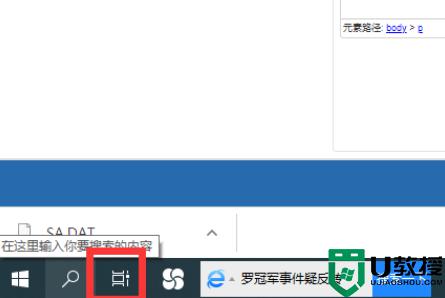
2、即可看到电脑正在运行的窗口,往下滑动即可。
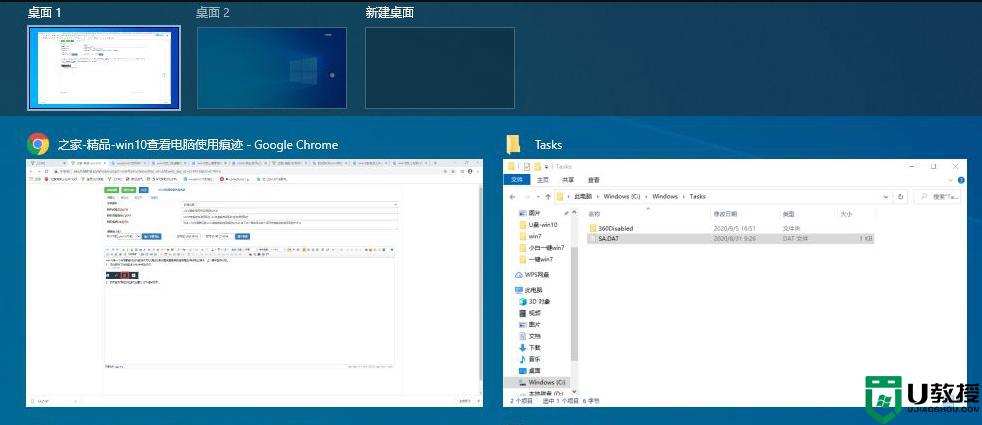
3、如果想要显示更长的时间段,可以点击登录选项即可查看。

4、第二种方法,按win+r键打开运行窗口.输入recent,点击确定。即可查看最近运行的文件。
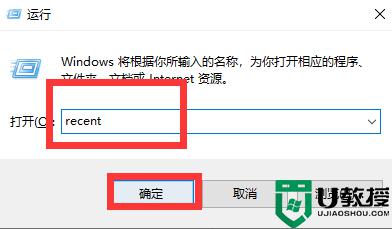
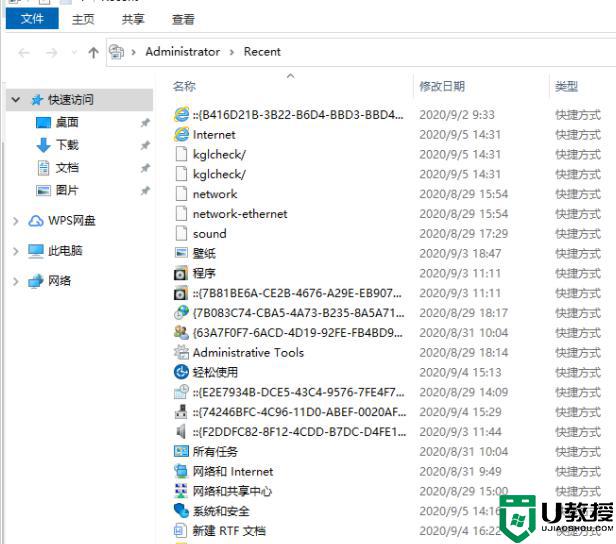
以上就是教大家查看win10电脑使用痕迹的详细步骤,感兴趣的用户快来学习一下。
相关教程:
win10我的电脑在哪
win10电脑的使用痕迹在哪里查看 查看win10电脑使用痕迹的详细步骤相关教程
- win10怎么查询使用痕迹 教你查看win10使用痕迹的方法
- win10电脑使用痕迹保存在哪里 高手教你查看win10电脑使用痕迹
- win10怎么样清理所有痕迹 win10去除使用痕迹的详细步骤
- win10在哪里查看电脑使用记录 win10查看电脑使用记录的步骤
- win10如何清除电脑使用痕迹 win10记录电脑使用痕迹清除方法
- windows10U盘使用记录怎样清除 win10清除U盘使用痕迹的步骤
- win10电脑使用记录哪里可以查看 查看win10电脑使用记录的两种方法
- win10最近使用的文件在哪查看 win10查看最近打开文件的方法
- 如何查看win10电脑wifi密码 win10电脑查看wifi密码的详细方法
- 怎么删除win10系统使用轨迹 删除win10系统使用轨迹的方法
- Win11如何替换dll文件 Win11替换dll文件的方法 系统之家
- Win10系统播放器无法正常运行怎么办 系统之家
- 李斌 蔚来手机进展顺利 一年内要换手机的用户可以等等 系统之家
- 数据显示特斯拉Cybertruck电动皮卡已预订超过160万辆 系统之家
- 小米智能生态新品预热 包括小米首款高性能桌面生产力产品 系统之家
- 微软建议索尼让第一方游戏首发加入 PS Plus 订阅库 从而与 XGP 竞争 系统之家
热门推荐
win10系统教程推荐
- 1 window10投屏步骤 windows10电脑如何投屏
- 2 Win10声音调节不了为什么 Win10无法调节声音的解决方案
- 3 怎样取消win10电脑开机密码 win10取消开机密码的方法步骤
- 4 win10关闭通知弹窗设置方法 win10怎么关闭弹窗通知
- 5 重装win10系统usb失灵怎么办 win10系统重装后usb失灵修复方法
- 6 win10免驱无线网卡无法识别怎么办 win10无法识别无线网卡免驱版处理方法
- 7 修复win10系统蓝屏提示system service exception错误方法
- 8 win10未分配磁盘合并设置方法 win10怎么把两个未分配磁盘合并
- 9 如何提高cf的fps值win10 win10 cf的fps低怎么办
- 10 win10锁屏不显示时间怎么办 win10锁屏没有显示时间处理方法

